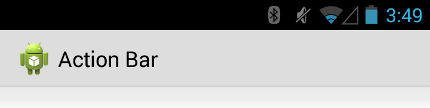사용자의 네비게이션을 통해, 여러분의 앱은 back을 하고, 아웃된다. 이 순간 액티비티 인스턴스는 그들의 생명주기(lifecycle)안에서 서로 다른 상태로 전환됩니다. 액티비키가 처음 시작할 때 만들어진 인스턴스를 시스템의 전면(foreground)으로 오도록 하고 사용자의 포커스를 받아옵니다. 이 과정이 진행되는 동안, 안드로이드 시스템은 여러분이 사용자 인터페이스(UI)와 다른 구성물들을 생성한 액티비티에 있는 하나의 연속된 생명주기(lifecycle) 메소드들을 호출합니다. 만약 사용자가 다른 액티비티를 실행하거나 다른 앱으로 전환하는 행동을 한다면 시스템은 액티비티를 백그라운드(background : 액티비티가 더 이상 보이지 않지만 인스턴스(instance)는 온전히 남아있는 상태)로 이동하면서 액티비티에 있는 또 다른 생명주기(lifecycle) 메소드 세트를 호출합니다.
사용자가 액티비티를 떠나거나(끌때) 다시 돌아올 때 여러분의 액티비티가 하고자 하는 행동을 생명주기(lifecycle) 콜백 메소스(callback method) 안에, 선언할 수 있습니다. 예를 들어보면, 만약 여러분이 스트리밍(streaming)을 받아오는 비디오 플레이어(video player)를 만든다면, 사용자가 또 다른 앱으로 전활 할 때 비디오를 일시정지(pause)하거나 네트워크(network)의 연결을 종료해야 할 지도 모릅니다. 사용자가 다시 돌아올 때, 여러분은 네트워크에 다시 접속을 하고 사용자가 멈췄던 지점(spot)에서 비디오가 다시 재생(resume)할 수 있도록 할 수 있습니다.
이번 시간에는 각 액티비티 인스턴스(instance)의 중요한 생명주기 콜백 메소드(lifecycle callback method)를 설명하도록 하겠습니다. 그리고 콜백 메소드를 전달받고 사용하는 방법을 소개합니다. 그래서 여러분의 액티비티가 사용자가 원하는 작업을 하게 되며, 더 이상 액티비티가 필요하지 않을 때 시스템 자원을 소비하지 않도록 합니다.
Lessons
-----------------
Activity 시작하기(Starting)
여러분의 앱을 실핼할 수 있는 방법과 기본 액티비티 생성 방법에 대해 액티비티 생명주기(lifecycle)의 기본사항을 학습합니다.
Activity 일시정지(Pausing) 와 이어하기(Resuming)
여러분의 액티비티가 일시정지 하거나 이어할 때 발생하는 일과 여러분이 상태의 전환 동안 해야하는 일에 대해 학습합니다.
Activity 정지(Stopping)과 다시 시작하기(Restarting)
여러분의 액티비티가 완전하게 화면을 벗어나가나 다시 돌아왔을 때 발생하는 일에 대해 학습합니다.
Activity 다시 생성하기(Recreating)
여러분의 액티비티가 파괴될 때 발생하는 일과 필요할 때 액티비티 상태를 다시 생성할 수 있는 방법에 대해 학습합니다.
'Android 개발자사이트 튜토리얼' 카테고리의 다른 글
| Activity 시작하기(Starting) 2 (0) | 2015.03.27 |
|---|---|
| Activity 시작하기(Starting) 1 (0) | 2015.03.27 |
| 다른 플랫폼 버전들 지원하기(Supporting Difference Platform Versions) (0) | 2015.03.27 |
| 다른 크기, 해상도, 밀도의 화면들 지원하기(Supporting Difference Screens) (0) | 2015.03.27 |
| 다른 언어들 지원하기(Supporting Difference Languages) (0) | 2015.03.27 |



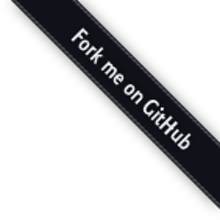


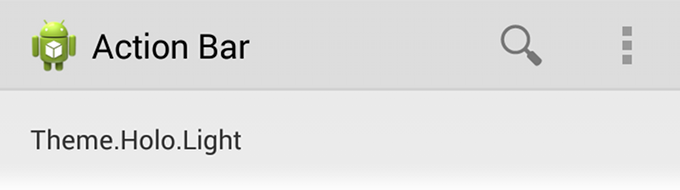
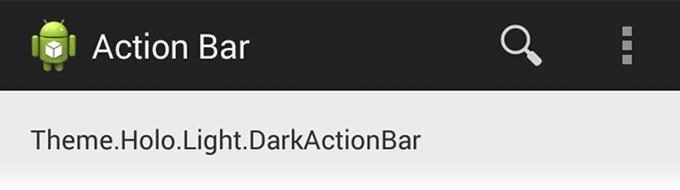


 그림 4. Gmail 에 있는 Up 버튼
그림 4. Gmail 에 있는 Up 버튼